| 일 | 월 | 화 | 수 | 목 | 금 | 토 |
|---|---|---|---|---|---|---|
| 1 | 2 | 3 | 4 | 5 | 6 | 7 |
| 8 | 9 | 10 | 11 | 12 | 13 | 14 |
| 15 | 16 | 17 | 18 | 19 | 20 | 21 |
| 22 | 23 | 24 | 25 | 26 | 27 | 28 |
| 29 | 30 | 31 |
- Tutorial
- EA
- 코딩
- 기초
- Component Dagram
- sample
- 만들기
- Enterprise Architect
- 사용법
- Python
- 클래스 다이어그램
- Turorial
- 데이터 처리
- class diagram
- 컴포넌트 다이어그램
- 소프트웨어공학
- 이론
- Activity Diagram
- 데이터 관리
- 예제
- example
- 데이터
- 엔터프라이즈 아키텍처
- UML
- 파이썬
- data
- pandas
- 액티비티 다이어그램
- 튜토리얼
- 판다스
- Today
- Total
목록사용법 (12)
SW개발 지식 쌓기
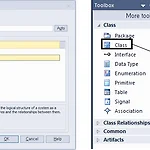 [ Enterprise Architect ] 클래스 다이어그램(Class Diagram) (Tutorial)
[ Enterprise Architect ] 클래스 다이어그램(Class Diagram) (Tutorial)
■ Class Diagram l Enterprise Architect 12.1 version - 클래스 다이어그램 생성 및 그리기 UML Structural -> Class 선택 드래그 앤 드롭을 통해서 사용하고자 하는 요소 선텍 수정이 필요한 경우 생성된 요소를 더블 클릭 한다. - 클래스 다이어그램 함수, 변수 넣기 클래스 다이어그램에 함수와 변수를 넣는 방법은 세 가지 방법이 있다. [1] Diagram element 좌 클릭 -> 돋보기 선택 [2] 파랑색(Attribute) 또는 빨강색(Operation) 선택 [3] Diagram elment 우 클릭 -> Features & Properties -> Attributes... 또는 Operations... 선택 * Diagram element ..
 [ Enterprise Architect] 커넥터(Connector) 추가 (Tutorial)
[ Enterprise Architect] 커넥터(Connector) 추가 (Tutorial)
n Connectors 커넥터는 특정 요소 간의 특정 관계를 정의하고 일반적으로 다이어그램 도구 상자에서 필요한 관계 유형을 드래그하여 다이어그램에 직접 연결한다. 요소로서, Toolbox는 자동 다이어그램의 종류에 적합한 커넥터 또는 관계 유형을 제시한다. l Define a relationship between two model elements on a diagram Step Action 1 다이어그램 도구 상자를 표시하기 위해서 다음의 작업을 수행한다. u ‘Diagram | Toolbox’ 선택 u Alt + 5 2 다이어그램 View에 있는, 요소들이 연결된 다이어그램을 연다. (프로젝트 탐색기에서 다이어그램 이름을 두 번 클릭) 선택한 그림이 열리고 도구 상자는 요소와 그 다이어그램 유형에 적..
 [ Enterprise Architect ] 엘리먼트(Element) 만들기 (Tutorial)
[ Enterprise Architect ] 엘리먼트(Element) 만들기 (Tutorial)
n Create New Elements on a Diagram 모델은 자체의 의미, 규칙과 표기법을 가지고 각각의 요소로 구성된다. 모델에 새로운 요소를 만들 때 일반적으로, 당신은 다이어그램에서 해당 요소를 사용한다. 이를 수행하는 가장 간단한 방법은 다이어그램 상에서 직접 요소를 만드는 것이다. 이 과정에서, 예를 들기 위해 요구사항 요소를 사용한다. l Create a new element on a diagram in your model Step Action 1 다이어그램 도구 상자를 표시하기 위해 다음의 방법을 사용한다. u Diagram | Toolbox 선택 u Alt + 5 2 다이어그램에 요소가 생성되어야 하는 그림을 표시한다. 다이어그램을 열려면, 프로젝트 탐색기에서 다이어그램 이름을 두..
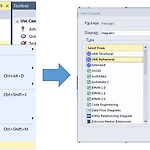 [ Enterprise Architect ] 다이어그램(Diagram) 만들기 (Tutorial)
[ Enterprise Architect ] 다이어그램(Diagram) 만들기 (Tutorial)
n Create a New Diagram 다이어그램은 모델의 요소의 시각적 표현이며 다음의 내용이 들어간다. u 속성과 특성 u 어떻게 접속 및 상호 작용이 이루어 지는지 다른 도면 형식이 상이한 모델의 특징 및 요소 간의 관계를 나타낸다. l Add new diagrams to your model Step Action 1 프로젝트 탐색기에서 패키지 또는 View를 클릭 한 후 다음 중 하나를 선택한다. u 프로젝트 탐색기의 도구 모음에서 새 다이어그램 버튼을 클릭한다. u Ctrl 키 + Insert u ‘Diagram | New Diagram’ 선택 u 패키지를 마우스 오른쪽 버튼으로 클릭하거나 View 또는 ‘Add Diagram’ 옵션을 선택한다. ‘New Diagram’ 대화 상자가 표시된다. ..
 [ Enterprise Architect ] 패키지(Package) 만들기 (Tutorial)
[ Enterprise Architect ] 패키지(Package) 만들기 (Tutorial)
n Add New Packages 패키지는 ‘폴더’ 아이콘으로 프로젝트 탐색기에 표시되는 모델 요소의 컨테이너이다. u 패키지는 다이어그램 요소와 같은 다른 패키지 모델 빌딩 블록을 보유 u 모델 개발을 시작하려면 먼저 다이어그램 및 모델 구조를 유지하는 초기 패키지를 만들어야 한다. l Access 모델에 패키지를 추가 할 수 있는 다양한 방법이 있다. 프로젝트 탐색기에서 부모 패키지를 선택하여 시작 (또는 View 또는 Root 노드) 그런 다음 다음 아래에 설명된 방법 중 하나를 선택한다. Ribbon Design > Package > New Context Menu Right-click on parent Package | Add a Package Keyboard Shortcuts Ctrl + W O..
 [ Enterprise Architect ] 뷰(View) 만들기 (Tutorial)
[ Enterprise Architect ] 뷰(View) 만들기 (Tutorial)
n Add a View to your Model View는 모델 내에서 최고 수준의 패키지이다. 그것은 Use Case 보기, Component 보기 또는 Deployment 보기, 다른 아이콘 형식을 사용하여 표시되는 목적으로, 용도에 따라 모델의 객체를 분류할 수 있다 – View는 패키지, 다이어그램 및 요소를 포함하는 데 사용된다. l Add a View Step Instruction 1 프로젝트 탐색기에서 ‘모델’아이콘 (모델 루트 노드)를 마우스 오른쪽 버튼으로 클릭하고 ‘추가를 선택 | 보기’ 옵션을 추가한다. ‘Create New View’ 대화 상자가 표시된다. 2 ‘이름’ 필드에 새 View에 적절한 이름을 입력한다. 3 View에 대한 아이콘을 선택하려면 해당 라디오 버튼을 클릭한다...
 [ Enterprise Architect ] 프로젝트(Project) 만들기 (Tutorial)
[ Enterprise Architect ] 프로젝트(Project) 만들기 (Tutorial)
n Create a Project 프로젝트는 하나 이상의 모델에 단일 파일 또는 저장소 기반 저장이 가능하다. u 엔터프라이즈 아키텍처로 시작하는 첫 번째 단계는 기존 프로젝트를 열거나 새로 만드는 것이다. u 새로운 파일 기반 프로젝트를 만들고 모델링을 시작하는 템플릿 기반 모델을 추가할 수 있다. u 새 프로젝트가 만들어지면 사용자의 요구 사항에 맞춤하는 간단한 사용 케이스 모델이 추가된다. u 파일 탐색기에서 더블 클릭하여 언제든지 프로젝트를 다시 열 수 있고 시작 페이지에 최근 목록이 나타난다. l Create a New Project Step Instruction 1 엔터프라이즈 아키텍처를 시작한다. -> ‘프로젝트 열기’ 대화 상자가 표시됨 (대화 상자가 표시되지 않는 경우, Ctrl 키 + ..
 [ Enterprise Architect ] 화면 구성, 프로젝트 구성 (Tutorial)
[ Enterprise Architect ] 화면 구성, 프로젝트 구성 (Tutorial)
■ Enterprise Architect 화면 구성 l Enterprise Architect 12.1 version [1] Project Browser : EA Project List [2] Tool Box : UML 다이어그램을 그리기 위한 도구 모음 [3] UML Draw : UML 다이어그램을 작성하기 위한 부분 [4] Properties : UML 다이어그램의 정보 표시 [5] Menu Bar : EA 메뉴들 모음 ■ 프로젝트(Project) 구성 l Enterprise Architect 12.1 version - 프로젝트 구조
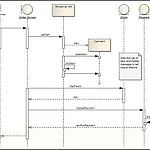 [ UML ] 시퀀스 다이어그램(Sequence Diagram) 이론
[ UML ] 시퀀스 다이어그램(Sequence Diagram) 이론
■ Sequence Diagram 시퀀스 다이어그램은 시간에 순차 단계의 일련의 동작의 구조적 표현이다. 흐름, 메시지 전달 및 일반적인 요소는 결과를 달성하는 시간에 걸쳐 협력하는 방법을 묘사한다. 초기 분석에서, 시스템 전체의 정보 및 책임의 흐름을 저장한다. 요소 사이의 메시지는 결국 클래스 모델의 메소드를 호출하게 된다. Use Case 시나리오에 대한 설명 모델을 만든다. Use Case의 경우에 관여 엑터와 요소와 순차 다이어그램을 작성하여, 사용자 시스템이 요구되는 작업을 수행하는 일련의 단계를 모델링 할 수 있다. l Construction 서열 요소는 메시지 구성 요소 사이를 지나가는 전방 수평 순서로 배열된다. 순차 다이어그램의 메시지는 여러 종류 일 수 있다. 메시지는 원본 및 대상 ..
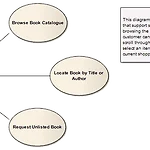 [ UML ] 유즈 케이스 다이어그램(Use Case Diagram) 이론
[ UML ] 유즈 케이스 다이어그램(Use Case Diagram) 이론
■ Use Case Diagram Use Case Diagram은 캡처 사용 사례 및 엑터와 피사체(시스템) 사이의 관계를 다이어그램을 통해 표현할 수 있다. 시스템의 기능 요구 사항을 설명 외부 물건(엑터)가 시스템의 경계에서 상호 작용하는 방식을 설명 시스템의 응답을 설명 l Example Diagram 이 다이어그램은 Use Case Diagram의 일부 기능을 설명한다 l Use Case Diagram Element Toolbox Items Icon Description 엑터는 시스템의 사용자이다. 사용자는 모델에서 인간의 사용자, 컴퓨터 또는 다른 시스템 또는 서브 시스템을 의미할 수 있다. Use Case는 제안된 시스템의 사용자는 작업의 개별 유닛을 수행하는 시스템과 상호작용하는 방법을 설명..
